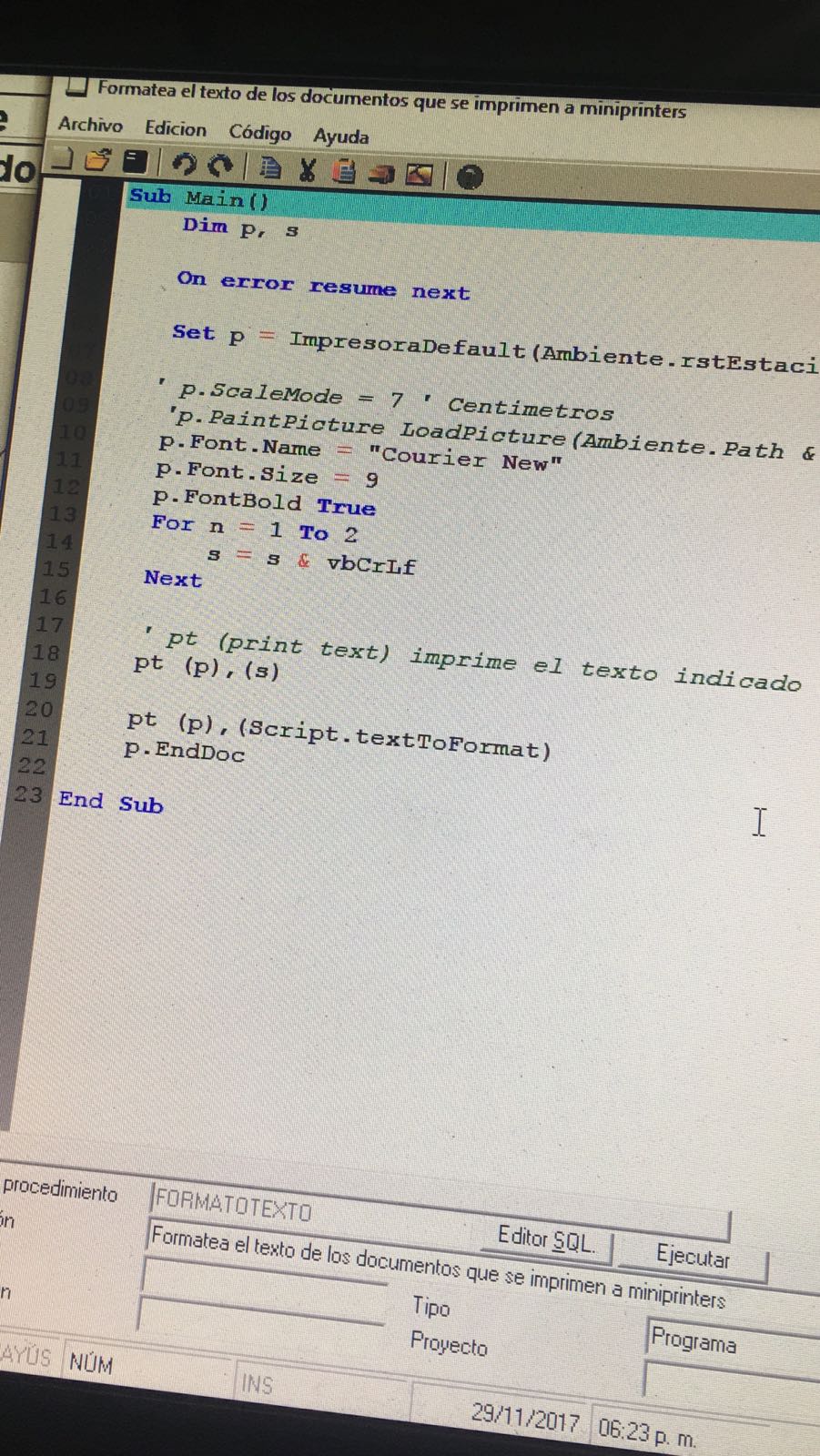Tabla Compatibilidad Sistemas MyBusiness POS + Windows + MSSQLS
Canal oficial de Video Tutoriales
Tabla Compatibilidad. Sistemas MyBusiness POS® vs Productos Microsoft®.
Hasta este año 2019, recomiendo:
- MyBusiness POS versión 2012
- Windows 7, para mejor compatibilidad con MSSQL que tiene por default el sistema.
- MSSQL 2005 Express Edition, esta versión viene por default en MyBusiness POS
A continuación se presenta un comparativo de versiones, gira tu pantalla para ver la tabla completa.
| 2006 Delta | 2010/2011 | v.12 | v.17 | |
| Sistema Operativo | Win XP Win7 Win8 Win10 |
Win XP Win7 Win8 Win10 |
Win XP Win7 Win8 Win10 |
Win7 Win8 Win10 |
| S.O. Recomendado compatible |
Win XP MySQL 4 _______ Win 7 MySQL 4 _______ Win 8 MySQL 4 _______ Win 10 MySQL 4 |
Win 7 MSSQL 2005 Express _______ Win 8 MSSQL 2012 Express _______ Win 10 MSSQL 2012 Express |
Win 7 MSSQL 2005 Express _______ Win 8 MSSQL 2012 Express _______ Win 10 MSSQL 2012 Express |
Win 7 MSSQL 2005 Express _______ Win 8 MSSQL 2012 Express _______ Win 10 MSSQL 2012 Express |
| Base de datos default | MySQL 4 | MSSQL 2005 Express | MSSQL 2005 Express | LocalDB MMSQL |
| Tamaño máximo Base Datos |
1 GB | 4 GB | 4 GB | 4 GB |
| Facturación | Facturador Electronico |
Facturador Electronico |
MyCFI | MyCFI |
| Nube, Cloud | No | No | No | Sí |
| Editor MRT | No | No | Sí | Sí |
| Programar .Net | No | No | No | Sí |
| Programar Navicat | Sí | Sí | Sí | Sí |
| Concentrador | No | Sí | Sí | No |
| Báscula Torrey | Sí | Sí | Sí | No |
| Traspaso Sucursales | No | Sí | Sí | Sí |
| Editor ticket | No | Sí | Sí | Sí |
| Editor Corte Z | No | Sí | Sí | Sí |
| Editor Etiquetas | No | Sí | Sí | Sí |
| Touch Mejorado | No | No | No | Sí |
| Año compilación reciente | 2007 | 2011 | 2015 | 2018 |
| Venta en Ruta | Mobile POS | Mobile POS | Mobile POS | POS Tools |

[accordions id=’21571′]